
Ecrã inicial
O Ecrã inicial é o ponto de partida para Utilizar o seu dispositivo. É semelhante ao
ambiente de trabalho num ecrã de computador. O Ecrã inicial pode ter até vinte painéis,
que se estendem para além da largura de visualização do ecrã normal. O número de
painéis do Ecrã inicial é representado por uma série de pontos na parte inferior do Ecrã
inicial. O ponto realçado mostra o painel apresentado atualmente.
26
Esta é uma versão Internet desta publicação. © Imprima apenas para uso privado.
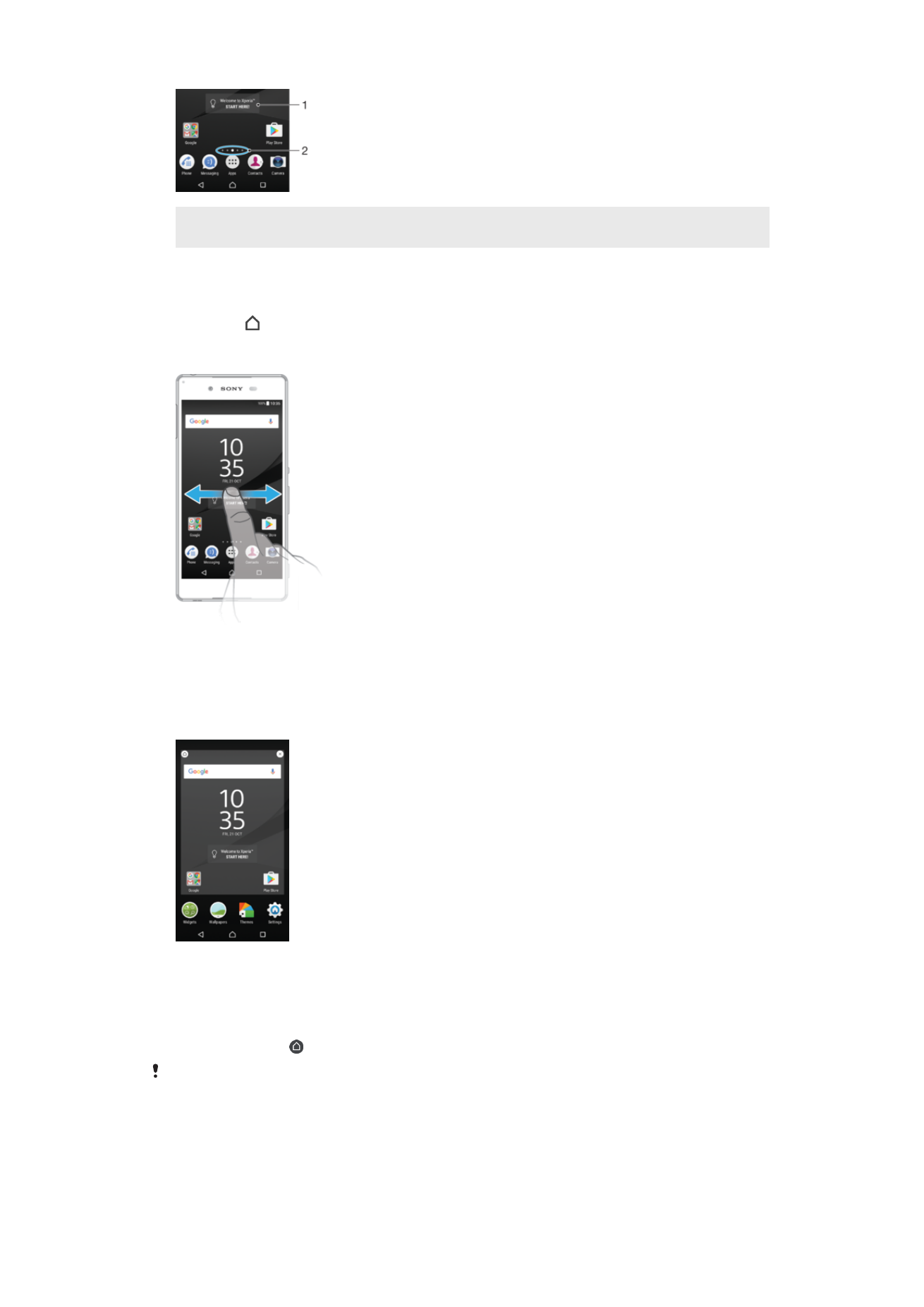
1
Bem-vindo ao widget do Xperia™ – toque rapidamente para abrir o widget e selecione uma tarefa, por
exemplo, copiar conteúdo do seu dispositivo antigo ou configurar os serviços Xperia™
2
Pontos – representam o número de painéis do Ecrã inicial
Para ir para o ecrã inicial
•
Pressione .
Navegar no Ecrã inicial
Painéis do ecrã inicial
Pode adicionar novos painéis ao seu ecrã inicial (até um máximo de vinte painéis) e
eliminar painéis. Também pode definir o painel que pretende utilizar como o painel
principal do ecrã inicial.
Definir um painel como o painel principal do ecrã inicial
1
Toque sem soltar em qualquer área do ecrã inicial até o dispositivo vibrar.
2
Toque levemente para a esquerda ou para a direita para procurar o painel que
pretende definir como o seu painel principal do ecrã inicial e, em seguida, toque
rapidamente em no canto superior esquerdo do ecrã.
Quando o Google Search e Now está ativado, o painel mais à esquerda está reservado para
este serviço, não sendo possível alterar o painel principal do ecrã inicial. Para obter mais
informações, consulte
Google Search e Now
na página 147.
27
Esta é uma versão Internet desta publicação. © Imprima apenas para uso privado.
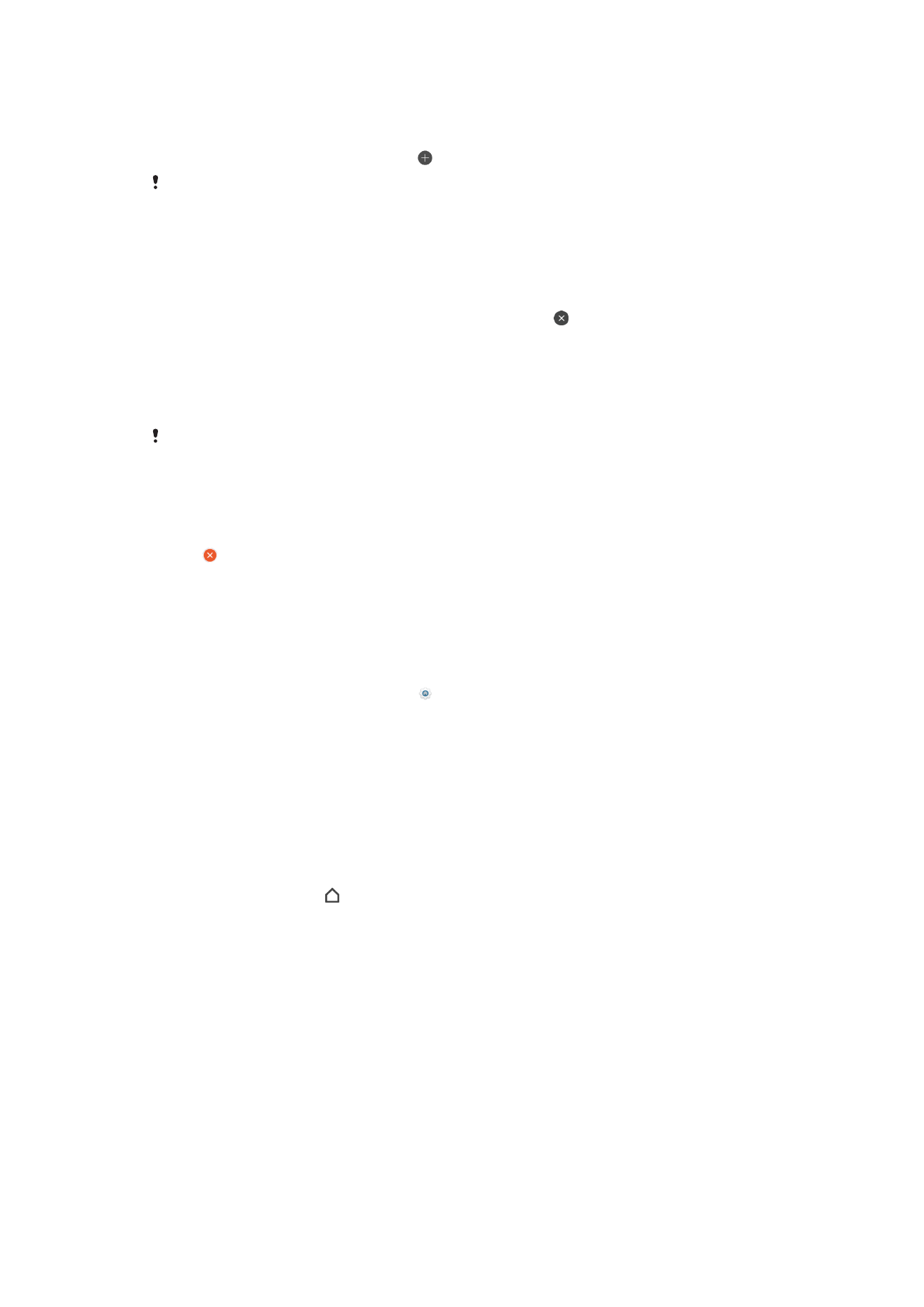
Adicionar um painel ao ecrã inicial
1
Toque sem soltar em qualquer área do ecrã inicial até o dispositivo vibrar.
2
Toque levemente nos painéis completamente para a direita ou para a esquerda e,
em seguida, toque rapidamente em .
Quando o Google Search e Now está ativado, o painel mais à esquerda está reservado para
este serviço e não é possível adicionar mais painéis à esquerda. Para obter mais informações,
consulte
Google Search e Now
na página 147.
Eliminar um painel do ecrã inicial
1
Toque sem soltar em qualquer área do ecrã inicial até o dispositivo vibrar.
2
Toque levemente para a esquerda ou para a direita para procurar o painel que
pretende eliminar e, em seguida, toque rapidamente em no canto superior
direito do painel.
Definições do ecrã inicial
Desativar ou desinstalar uma aplicação do ecrã inicial
Ao desativar uma aplicação pré-instalada elimina todos os dados, mas a aplicação pode ser
ativada novamente a partir de
Definições > Aplicações. Apenas as aplicações transferidas
podem ser desinstaladas na totalidade.
1
Toque sem soltar em qualquer área do ecrã inicial até o dispositivo vibrar.
2
Toque levemente para a esquerda ou para a direita para percorrer os painéis.
Todas as aplicações que podem ser desativadas ou desinstaladas são indicadas
por .
3
Toque rapidamente na aplicação em questão e, em seguida, toque rapidamente
em
DESATIVAR se a aplicação estava pré-instalada no dispositivo ou em OK se
a aplicação foi transferida e se pretende desinstalá-la.
Ajustar o tamanho dos ícones do ecrã inicial
1
Toque sem soltar em qualquer área do ecrã inicial até que o dispositivo vibre e,
em seguida, toque rapidamente em .
2
Toque rapidamente em
Tamanho dos ícones e selecione uma opção.